22 noiembrie 2015 13:56
Cache - ascunde. Este un tampon pentru salvarea de imagini, date din paginile și site-urile vizitate, oferă acces rapid la ele. Reduce volumul de trafic, grăbește încărcarea paginilor web vizitate anterior. Cache este memoria cu cea mai mare viteză de acces decât stocarea datelor sursă.
Toate aceste informații sunt stocate pe dispozitivul utilizatorului, iar cu acumularea poate afecta semnificativ performanța. Este recomandat să vă curățați cache-ul în mod regulat.
Unde este ascunzătoare Firefox - pentru utilizatori avansați
Dosarul oferă o oportunitate de a obține informații despre site-urile vizitate anterior, să presupunem că poate fi convenabil atunci când Internetul este oprit. Este ușor de deschis - introduceți combinația „ despre: cache? device \u003d memory„(Fără ghilimele). Faceți clic aici Listă intrarea în cache - o listă de înregistrări.
Acum să vedem cum să ștergeți memoria cache a browserului Mozilla Firefox. Pentru a face acest lucru este destul de simplu, în consecință, browserul va deveni mult mai rapid. Start Să:
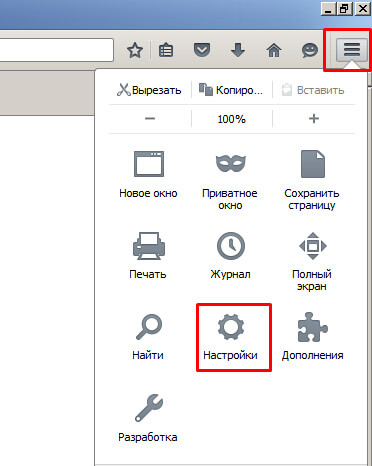
curățenie cache firefox după ieșire
De asemenea, puteți configura ștergerea cache-ului după fiecare ieșire din program. Pentru a face acest lucru:
- Mergem la " setări"Sau copiați în bara de adrese - despre: preferințe # confidențialitate.
- Selectați elementul „ intimitate».
- « Povestea».
- Puneți o căpușă în fața „ Ștergeți istoricul la închiderea Firefox", În apropiere de marcaj, faceți clic pe butonul" parametrii».
- Aici am stabilit marcajul " Ștergeți memoria cache».
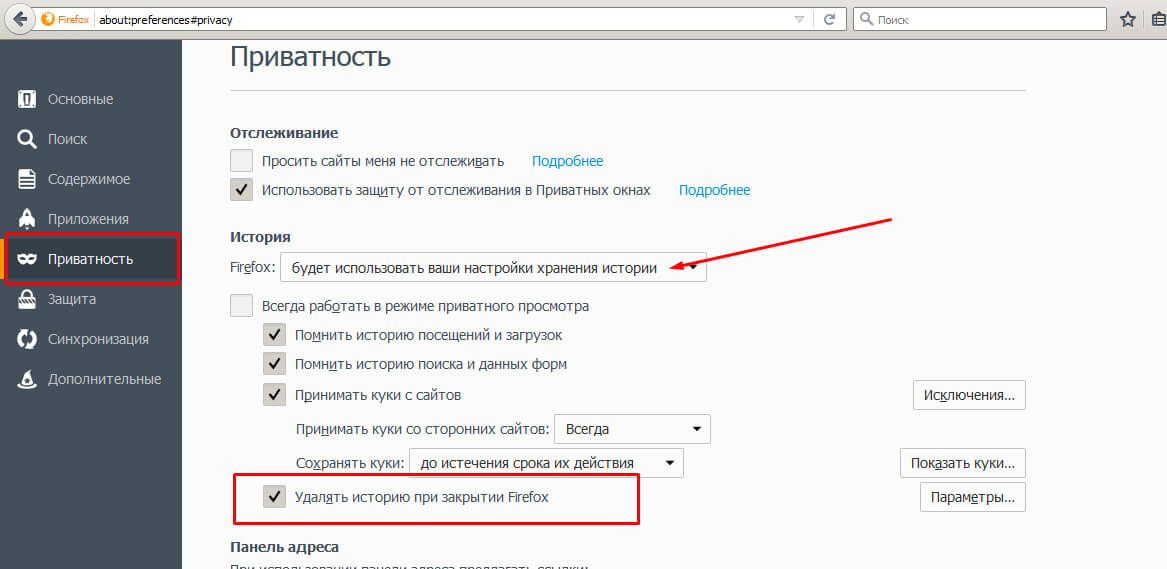
Cache este una dintre modalitățile de a facilita și accelera procesul utilizatorilor de pe Internet. Hashing este crearea unei copii de rezervă a documentului cu care utilizatorul a lucrat anterior. Astfel, fiecare pagină a site-ului este salvată în folderul de sistem și este emisă de browser la apeluri repetate. Aceasta înseamnă că descărcarea paginilor individuale nu necesită trafic suplimentar pe Internet, iar viteza de lucru cu Internetul crește de mai multe ori.
Dezavantaje majore ale memoriei cache
Datorită acestor avantaje, memoria cache a devenit o parte integrantă a majorității programelor care rulează sub Windows. În mod implicit, fiecare program atribuie o dimensiune specifică folderului alocat cache-ului. Principala problemă a acestui instrument se află în dimensiunea folderului cache. Deci, o dimensiune care depășește peste 100 MB poate încetini în mod semnificativ browserul și computerul în ansamblu. În acest caz, trebuie să apelați la procedura de curățare a cache-ului. În continuare, instrucțiunile detaliate vor fi date pentru a șterge memoria cache din Mozilla Firefox.
Cum să goliți cache-ul în creier? Principalele moduri
Există mai multe moduri de a șterge memoria cache din creier. Toate sunt împărțite în 3 tipuri:
- utilizarea resurselor browserului intern
- utilizarea instrumentelor sistemului de operare
- folosind programe terțe.
Fiecare dintre aceste opțiuni variază, în funcție de complexitate și eficacitate. În primul rând, luați în considerare cum să ștergeți memoria cache în firefox folosind instrumente interne.
Exemplul folosește versiunea 17.0.9
În primul rând, deschis Meniu Setări acest browser Pentru a face acest lucru, faceți clic pe fila Instrumentele și selectați elementul Setări.
Drept urmare, vom avea un meniu de dialog cu toate setările browserului. Accesați fila Suplimentară.
În această filă puteți găsi diverse instrumente pentru configurarea browserului. Suntem interesați de filă Rețea.
Fila Network conține instrumente pentru configurarea manuală a unei conexiuni la Internet și ștergerea memoriei cache. Alegeți ultimul articol. Faceți clic pe buton: Clar acum.
Totul este! Acum cache-ul browserului este curat și viteza aplicației va crește. În plus, versiunile vechi de pagini web care probabil și-au pierdut deja relevanța au fost eliminate din memorie.
Spălați automat cache-ul în mozilla
Este mult mai plăcut să lucrați cu un computer atunci când procesele obositoare, cum ar fi curățarea cache-ului, sunt efectuate automat. Acest mod este oferit în acest browser și, în plus, este atribuit implicit.
Dacă doriți să configurați modul de curățare automată a memoriei cache în modul propriu, trebuie să specificați: când să ștergeți memoria cache și cât spațiu pe disc să alocați pentru aceasta. În această versiune a Firefox, nu este alocat mai mult de 350 MB pentru cache, care este o opțiune optimizată pentru majoritatea computerelor moderne.
Pentru a configura curățarea automată a cache-ului în logare Meniu Setări hai să mergem la filă intimitate.
În lista derulantă, selectați elementul - Firefox: Vă va folosi setările pentru a stoca istoricul.
Va apărea un meniu unde puteți alege când să ștergeți memoria cache:
- la expirarea cookie-ului;
- la momentul închiderii Firefox;
- întrebați utilizatorul de fiecare dată.
Cea mai bună opțiune este ultimul articol. Selectați-l și faceți clic pe fila. parametrii.
În meniul contextual care se deschide, marcați elementele din cache care ar trebui să fie șterse la ieșire.
În acest caz, Mozilla va șterge întregul istoric la ieșire, dar datele utilizatorului precum parolele, setările site-ului vor rămâne. Apăsați butonul în regulă în acest meniu și în regulă în meniu configuraţiile. Deci întrebarea este „ cum să ștergeți memoria cache mozilla manual? " nu mai trebuie să apară.
Întregul proces de ștergere a cache-ului din browser folosind setările încorporate poate fi văzut în următorul videoclip.
Ștergerea memoriei cache din browser folosind programe.
Foarte des, dezvoltatorii terți oferă programe care vă permit să ștergeți memoria cache a tuturor browserelor în același timp.
Aceste utilități includ:
- Utilități de optimizare
- CCleaner
- nCleaner secund
- Utilități glorioase
- Advanced SystemCare Free
Cel mai popular și ușor software este Ccleaner. În plus, acesta este distribuit gratuit. Această aplicație vă permite să ștergeți fișierele de sistem și aplicații temporare.
Pentru a șterge memoria cache Firefox din acest program, trebuie să faceți următoarele:
Deschideți fereastra principală a aplicației și selectați fila Curățarea.
Accesați fila aplicaţii și bifează casetele de lângă elementele din listă sub Firefox.
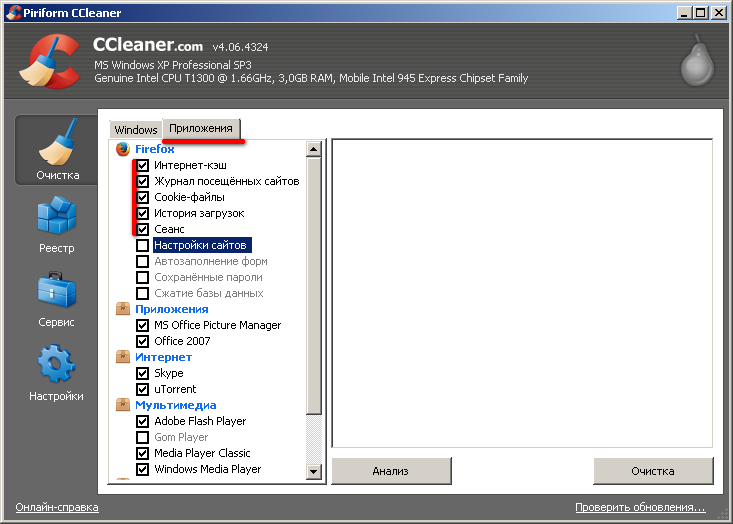
După cum puteți vedea, curățarea istoricului este evidențiată și aici în mod implicit, iar curățarea datelor va fi efectuată numai la cererea utilizatorului.
Astfel, în acest articol au fost luate în considerare 2 moduri principale de a șterge memoria cache Firefox. Dacă memoria nu este ștersă, computerul dvs. nu se va sparge, dar navigarea pe Internet va fi incomodă.
Cum să ștergeți memoria cache - videoclip.
Procesul de ștergere a memoriei cache folosind programul Ccleaner.
Bună ziua dragi cititori și vizitatori! Astăzi, să ne dăm seama cum să ștergeți memoria cache din Mozilla fără programe terțe și să vorbim despre câteva funcții utile care vă pot fi utile în lucrul cu acest browser. Cred că mulți utilizatori au instalat deja acest browser, deoarece mulți alții îl folosesc. Am decis că, dacă acest browser este atât de popular, de ce să nu scrieți un articol despre cum să ștergeți memoria cache în Mozilla firefox, în orice caz, aceste informații vă vor fi foarte utile.
El însuși a ajutat recent un prieten să știe să rezolve o astfel de problemă, a folosit acest browser de mulți ani, dar nu a învățat cum să ștergeți memoria cache și, ceea ce este cel mai interesant, există o mulțime de astfel de utilizatori care nu știu lucruri de bază.
Cum să goliți memoria cache în Mozilla?
Ei bine, haideți să lucrăm cu browserul nostru Mozilla FireFox. Așadar, pentru a șterge memoria cache din browser, trebuie să facem totul în conformitate cu instrucțiunile pe care le voi prezenta mai jos, nu trebuie să inventăm sau să inventăm nimic, facem totul așa cum spuneam și nu veți avea probleme.
Pentru a șterge memoria cache din Mozilla, trebuie să:
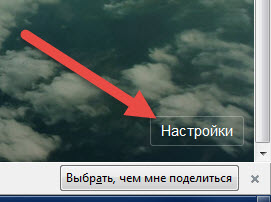
După ce deschideți setările, pentru a șterge memoria cache din Mozilla, aveți nevoie de:
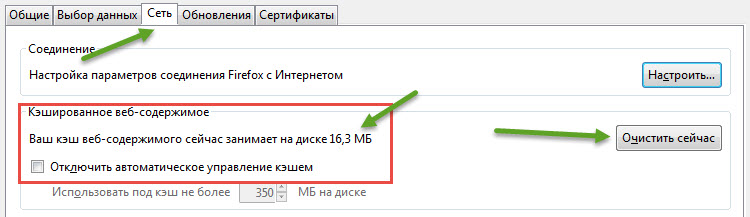
Cum să ștergeți memoria cache în Mozilla
Pe lângă acțiunile de mai sus din acest meniu, puteți efectua o serie de acțiuni foarte utile. Vom face față cu ei în continuarea articolului. În această secțiune puteți dezactiva gestionarea automată a cache-ului direct de browserul însuși.
Pentru asta aveți nevoie:
- În paragraful corespunzător, bifați caseta „Dezactivați gestionarea automată a memoriei cache”
- După aceea, trebuie să selectați sau, manual, să înregistrați numărul de MB (Megabytes) pe care le alocați pentru a stoca memoria cache în browser. Dacă memoria cache este plină, datele vechi vor fi șterse automat fără intervenția dvs., eliberând astfel o memorie gratuită din unitatea C.
Ce ne poate oferi toate acestea?
În primul rând, permite controlul resurselor unui computer și a memoriei sale gratuite. Nu este un secret faptul că dacă o unitate „C” este înfundată pe un computer, computerul va începe să funcționeze mai lent și foarte des se va îngheța. Prin urmare, este imperativ să monitorizați astfel de procese și, dacă se întâmplă ceva, luați imediat toate măsurile necesare.
Ce măsuri pot fi luate în acest caz? Cred că pentru mulți, inclusiv pentru cititorii mei, acesta nu este un secret. Cel mai recent, pe blogul meu, am scris deja despre un program foarte simplu și convenabil, care ne va ajuta la implementarea unor astfel de lucrări.
Dacă nu ați citit un astfel de articol pe blogul meu, atunci vă implor, aici este "", acolo am examinat în detaliu cum și ce să fac folosind acest program. Dar, cu toate acestea, mă gândesc să suplimentez puțin materialul și folosind un exemplu, voi arăta cum să ștergeți memoria cache din Mozilla folosind programul Ccleaner.
Cum să ștergeți memoria cache în Mozilla folosind Ccleaner
Așa că hai să începem!
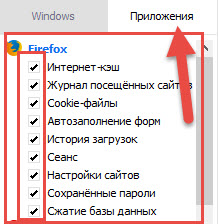
După cum vedeți, nu este nimic complicat în acest sens, dar computerul va beneficia oricând de acest lucru.
Astfel de acțiuni cu browsere și curățarea registrului sunt foarte relevante pentru cei care nu au o cantitate mare de memorie pe unitatea „C”. Mai devreme sau mai târziu, acesta va fi înfundat cu diverse gunoaie și fișiere inutile, iar computerul va încetini și va funcționa mult mai lent și mai rău.
În acest caz, ar fi de asemenea frumos să setați manual dimensiunea admisibilă pentru stocarea fișierelor, pentru aceasta trebuie să puneți numărul pe care îl doriți, de exemplu 10-100 MB opus articolului „Nu folosiți mai mult decât memoria cache… ..”
Pentru cei care preferă să folosească alte browsere, vreau să vă informez că în curând voi publica și informații și vă voi spune cum să goliți memoria cache în Google Chrome, voi încerca, de asemenea, să povestesc în detaliu și să arăt cum să ștergeți memoria cache în Opera, Yandex și alte browsere populare utilizate frecvent.
Pentru a rezuma cum să ștergeți memoria cache din Mozilla
Așadar, după ce ați citit această postare, fiecare dintre voi a aflat despre cum să ștergeți memoria cache din Mozilla. Cred că nimeni nu a avut probleme sau dificultăți cu acest proces, pentru că am încercat să transmit totul și să-l spun cât mai simplu și clar posibil și am adăugat și capturi de ecran. Dar totuși, dacă aveți dificultăți sau aveți întrebări, puneți comentarii, voi fi fericit să le răspund și să încerc să vă ajut!
Cu această notă voi încheia această postare, vă mulțumesc tuturor pentru comentarii și „aprecieri”! Reveniți des și nu pierdeți articole noi de pe blogul meu!
Mult noroc și ne vedem curând! Pa! Pa!
Browser-urile existente sunt pachete software specifice care ajută utilizatorii să primească și să utilizeze informațiile conținute pe site-uri. Navigatoarele web moderne sunt gratuite, ele fac parte din software pentru un computer, tabletă sau programe care funcționează cu orice sistem de operare. Deci, Mozilla Firefox funcționează cu succes independent sau vine cu Linux. Pentru a configura propriile setări, trebuie să știți cum să ștergeți cookie-urile în Mozilla, să ștergeți istoricul navigării web și alte funcții ale programului.
Cum să ștergeți cookie-urile într-un browser mozilla
Termenul cookie este un concept pe care utilizatorii site-ului mondial l-au introdus cu puțin mai puțin de douăzeci de ani în urmă. La sfârșitul secolului trecut, un angajat al unei cunoscute companii IT a sugerat să folosească o anumită cantitate de informații care să conțină informațiile necesare pentru schimbul între site-urile web și programele de acces la Internet. De atunci, „Cookie-uri magice” (din engleză cookie-urile Magic), ne facilitează accesul la rețea, menținând setările obișnuite, ajutând la efectuarea de achiziții online.
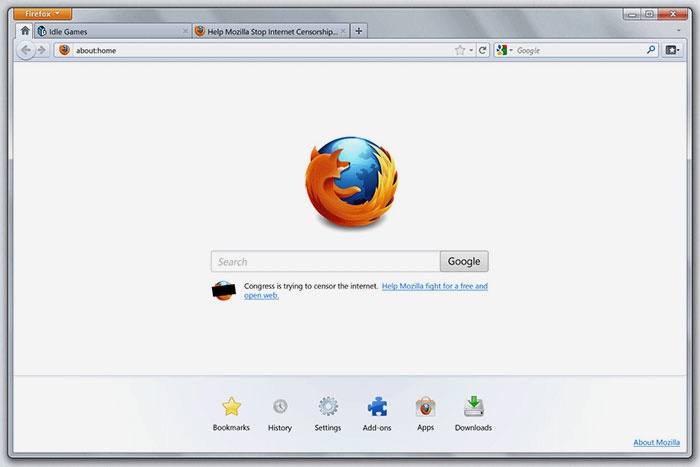
Puteți descărca gratuit majoritatea browserelor de pe site-urile oficiale ale producătorilor: se disting prin acces gratuit, pe baza standardelor comune pentru procesare, prezentare vizuală a datelor. Deschizând pagina dorită a site-ului, browserul dvs. web trimite un fișier text cu informații despre preferințele individuale și setările utilizatorului, parametrii personali (parole, adrese, numere de telefon) către serverul web. Acesta este modulul cookie.
Ei sunt responsabili pentru autentificarea persoanei care utilizează rețeaua. Pentru a proteja datele confidențiale, există o funcție de curățare în browser - motoarele de căutare Mozile, Yandex, Google Chrome etc. - informații despre navigarea pe internet pentru o anumită perioadă de timp. În plus, experții recomandă efectuarea unor astfel de proceduri cu o frecvență de cel puțin o dată pe lună. De ce și cum să curățați cookie-urile inutile, să memorați memoria cache în Mozilla, ștergând istoricul de navigare din istoricul de navigare?
Unde sunt cookie-urile
O caracteristică distinctivă a Mozilla este unirea tuturor cookie-urilor într-un singur - cookies.sqlite, localizat în folderul cu profil personal. În plus, browserul creează o copie cu extensia .bak în cazul în care fișierul sursă este deteriorat. Puteți șterge cookie-urile browserului Mozilla:
- Dacă actualizați, sau mai degrabă, resetați întreaga istorie a navigării pe internet pentru un anumit timp.
- Ștergeți selectiv cookie-urile în Firefox.
Cum să deschideți și să ștergeți o poveste în Mozilla Firefox
Informații despre site-urile pe care le-ați vizitat, jocuri descărcate, videoclipuri și fotografii sunt prezentate în lista Jurnal din meniul browserului cu același nume. Pentru a șterge complet istoricul vizitelor, căutărilor, descărcărilor și adreselor din Mozilla, urmați acești pași:
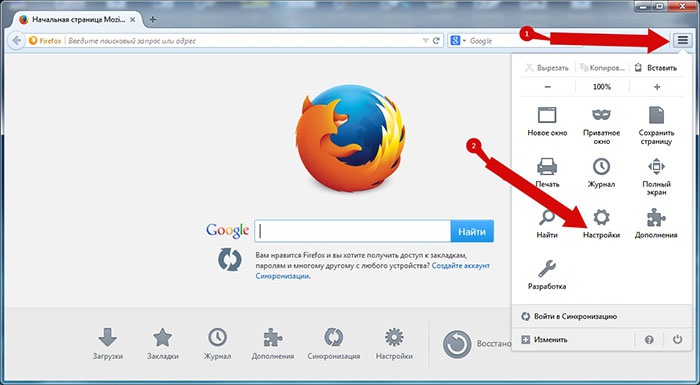
- După încărcarea ferestrei Mozilla Firefox, în colțul din dreapta sus la sfârșitul liniei de căutare, veți vedea o pictogramă sub forma a trei linii paralele. Faceți clic pe ea.
- Apoi, urmați linkul din meniul Jurnal, selectând marcajul corespunzător.
- Făcând clic pe funcția Ștergere istoric recent, trebuie să decideți ce parte și în ce perioadă de timp pentru a face acest lucru.
- Apoi, pentru a afla cum să ștergeți istoricul, să faceți schimb de date, bifați sub-elementul Detalii.
- În fereastra pop-up, Mozilla vă va oferi să alegeți ceea ce doriți să eliminați.
- Marcați liniile necesare, de exemplu: descărcare istoric, cookie-uri, memorie cache, parole active și logins. După ce trebuie doar să faceți clic pe Ștergeți acum, browserul Mozilla Firefox va efectua toate acțiunile necesare și fereastra se va închide.
- Durează câteva secunde sau minute (în funcție de perioada pentru care doriți să curățați Jurnalul).
Cum să ștergeți cookie-urile individuale
Dacă scopul este de a scăpa de cookie-urile individuale cu care Mozilla schimbă informațiile personale cu servere, procedura este următoarea:
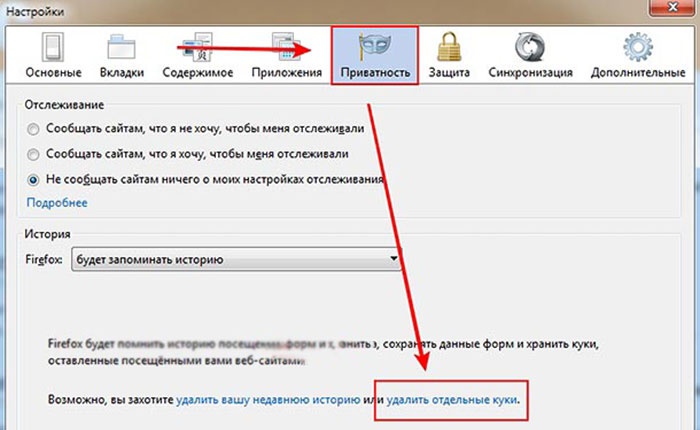
- Găsiți fila Instrumente, puneți cursorul în acest meniu și faceți clic pe butonul stânga al mouse-ului.
- Pe panoul superior veți vedea sub-elementele din meniul principal al controlului Mozilla. După ce ați selectat „Confidențialitate”, accesați pagina acestui marcaj.
- După citirea cu atenție a opțiunilor propuse, verificați linkul Ștergeți cookie-urile individuale.
- Se va deschide fila Cookies, iar în fereastra de mai jos veți vedea o listă cu toate cookie-urile salvate de Mozilla pe computer.
- După adăugarea celor necesare pentru ștergere, faceți clic pe butonul Ștergeți cookie în colțul din stânga jos al ferestrei pop-up.
- În mod similar, aveți ocazia să ștergeți memoria computerului de toate cookie-urile disponibile în acest moment făcând clic pe butonul Ștergeți toate cookie-urile.
Cum curățați memoria cache
Există mai multe moduri de a șterge memoria cache din Mozilla:
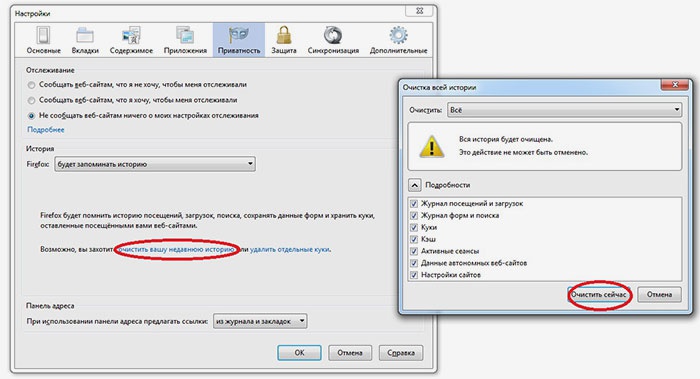
- Urmați pașii similari cu ștergerea cookie-urilor individuale prin meniul Confidențialitate. Pentru a face acest lucru, selectați Ștergeți sub-elementul istoric recent făcând clic pe el. Mai întâi bifați perioada de ștergere, apoi în fereastra de jos selectați submeniul Cache, eliminând toate marcajele din elementele rămase. Ultimul pas este să faceți clic pe butonul Șterge acum. Fereastra se închide, iar Mozilla efectuează acțiunile specificate.
- Prin ștergerea Jurnalului prin oprirea selecției din meniul Jurnal.
Suplimente speciale pentru Mozilla pentru curățare
Site-ul special Mozilla pentru funcții suplimentare addons.mozilla.org/en-US/firefox/ conține o varietate de programe care ajută utilizatorii să gestioneze blocarea pop-up, ștergerea cookie-urilor și memoria cache în Mozilla cu un singur clic. Astfel, pentru a elimina „urmele” navigării pe web, un simplu program BetterPrivacy va ajuta: va șterge toate cookie-urile durabile. FEBE va stoca la discreție setările, parolele, cookie-urile și, dacă este necesar, un întreg profil.
Browser-urile existente sunt pachete software specifice care ajută utilizatorii să primească și să utilizeze informațiile conținute pe site-uri. Navigatoarele web moderne sunt gratuite, ele fac parte din software pentru un computer, tabletă sau programe care funcționează cu orice sistem de operare. Deci, Mozilla Firefox funcționează cu succes independent sau vine cu Linux. Pentru a configura propriile setări, trebuie să știți cum să ștergeți cookie-urile în Mozilla, să ștergeți istoricul navigării web și alte funcții ale programului.
Cum să ștergeți cookie-urile în browserul Mozilla
Termenul cookie este un concept pe care utilizatorii site-ului mondial l-au introdus cu puțin mai puțin de douăzeci de ani în urmă. La sfârșitul secolului trecut, un angajat al unei cunoscute companii IT a sugerat să folosească o anumită cantitate de informații care să conțină informațiile necesare pentru schimbul între site-urile web și programele de acces la Internet. De atunci, „Cookie-uri magice” (din engleză cookie-urile Magic), ne facilitează accesul la rețea, menținând setările obișnuite, ajutând la efectuarea de achiziții online.
Puteți descărca gratuit majoritatea browserelor de pe site-urile oficiale ale producătorilor: se disting prin acces gratuit, pe baza standardelor comune pentru procesare, prezentare vizuală a datelor. Deschizând pagina dorită a site-ului, browserul dvs. web trimite un fișier text cu informații despre preferințele individuale și setările utilizatorului, parametrii personali (parole, adrese, numere de telefon) către serverul web. Acesta este modulul cookie.
Ei sunt responsabili pentru autentificarea persoanei care utilizează rețeaua. Pentru a proteja datele confidențiale, există o funcție de curățare în browser - motoarele de căutare Mozile, Yandex, Google Chrome etc. - informații despre navigarea pe internet pentru o anumită perioadă de timp. În plus, experții recomandă efectuarea unor astfel de proceduri cu o frecvență de cel puțin o dată pe lună. De ce și cum să curățați cookie-urile inutile, să memorați memoria cache în Mozilla, ștergând istoricul de navigare din istoricul de navigare?
Unde sunt cookie-urile
O caracteristică distinctivă a Mozilla este unirea tuturor cookie-urilor într-un singur - cookies.sqlite, localizat în folderul cu profil personal. În plus, browserul creează o copie cu extensia .bak în cazul în care fișierul sursă este deteriorat. Puteți șterge cookie-urile browserului Mozilla:
- Dacă actualizați, sau mai degrabă, resetați întreaga istorie a navigării pe internet pentru un anumit timp.
- Ștergeți selectiv cookie-urile în Firefox.
Cum să deschideți și să ștergeți întreaga poveste în Mozilla Firefox
Informații despre site-urile pe care le-ați vizitat, jocuri descărcate, videoclipuri și fotografii sunt prezentate în lista Jurnal din meniul browserului cu același nume. Pentru a șterge complet istoricul vizitelor, căutărilor, descărcărilor și adreselor din Mozilla, urmați acești pași:
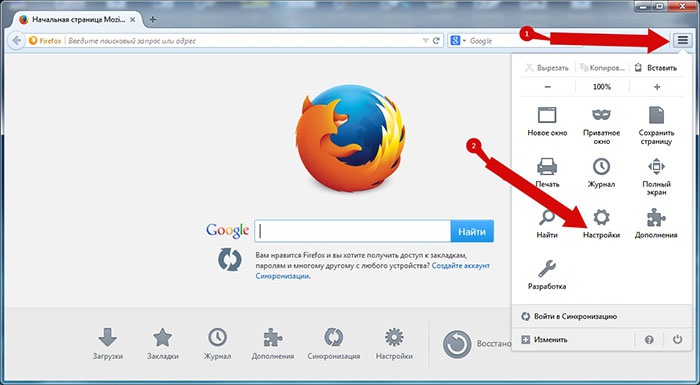
- După încărcarea ferestrei Mozilla Firefox, în colțul din dreapta sus la sfârșitul liniei de căutare, veți vedea o pictogramă sub forma a trei linii paralele. Faceți clic pe ea.
- Apoi, urmați linkul din meniul Jurnal, selectând marcajul corespunzător.
- Făcând clic pe funcția Ștergere istoric recent, trebuie să decideți ce parte și în ce perioadă de timp pentru a face acest lucru.
- Apoi, pentru a afla cum să ștergeți istoricul, să faceți schimb de date, bifați sub-elementul Detalii.
- În fereastra pop-up, Mozilla vă va oferi să alegeți ceea ce doriți să eliminați.
- Marcați liniile necesare, de exemplu: descărcare istoric, cookie-uri, memorie cache, parole active și logins. După ce trebuie doar să faceți clic pe Ștergeți acum, browserul Mozilla Firefox va efectua toate acțiunile necesare și fereastra se va închide.
- Durează câteva secunde sau minute (în funcție de perioada pentru care doriți să curățați Jurnalul).
Cum să ștergeți cookie-urile individuale
Dacă scopul este de a scăpa de cookie-urile individuale cu care Mozilla schimbă informațiile personale cu servere, procedura este următoarea:
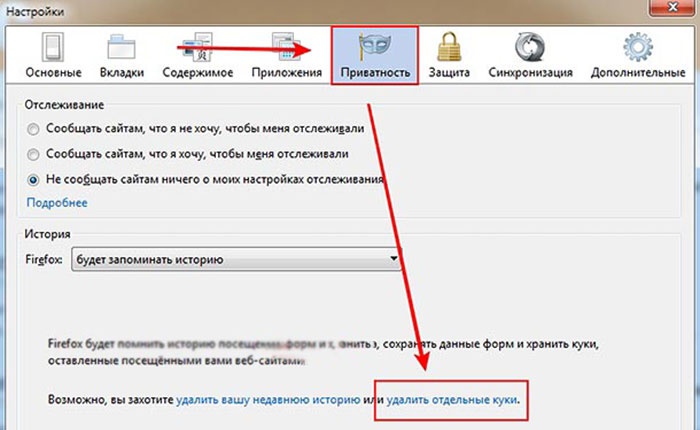
- Găsiți fila Instrumente, puneți cursorul în acest meniu și faceți clic pe butonul stânga al mouse-ului.
- Pe panoul superior veți vedea sub-elementele din meniul principal al controlului Mozilla. După ce ați selectat „Confidențialitate”, accesați pagina acestui marcaj.
- După citirea cu atenție a opțiunilor propuse, verificați linkul Ștergeți cookie-urile individuale.
- Se va deschide fila Cookies, iar în fereastra de mai jos veți vedea o listă cu toate cookie-urile salvate de Mozilla pe computer.
- După adăugarea celor necesare pentru ștergere, faceți clic pe butonul Ștergeți cookie în colțul din stânga jos al ferestrei pop-up.
- În mod similar, aveți ocazia să ștergeți memoria computerului de toate cookie-urile disponibile în acest moment făcând clic pe butonul Ștergeți toate cookie-urile.
Cum să ștergeți memoria cache
Există mai multe moduri de a șterge memoria cache din Mozilla:
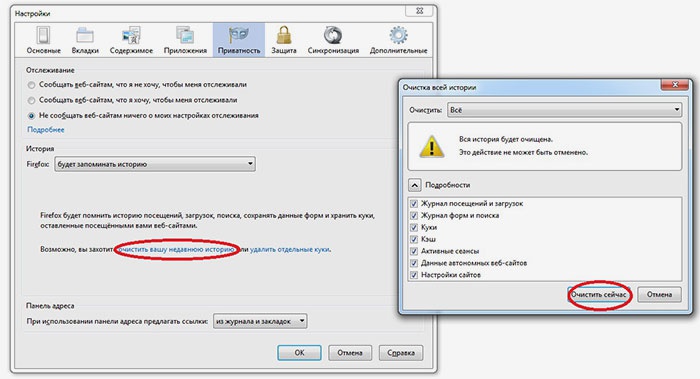
- Urmați pașii similari cu ștergerea cookie-urilor individuale prin meniul Confidențialitate.
- Pentru a face acest lucru, selectați Ștergeți sub-elementul istoric recent făcând clic pe el.
- Mai întâi bifați perioada de ștergere, apoi în fereastra de jos selectați submeniul Cache, eliminând toate marcajele din elementele rămase.
- Ultimul pas este să faceți clic pe butonul Șterge acum. Fereastra se închide, iar Mozilla efectuează acțiunile specificate.
- Prin ștergerea Jurnalului prin oprirea selecției din meniul Jurnal.
Suplimente speciale pentru tigăile de curățare
Site-ul special Mozilla pentru funcții suplimentare https://addons.mozilla.org/en-US/firefox/ conține o varietate de programe care ajută utilizatorii să gestioneze blocarea pop-up, ștergerea cookie-urilor și memoria cache în Mozilla cu un singur clic. Așadar, pentru a elimina „urmele” navigării pe web, un simplu program BetterPrivacy va ajuta: va șterge toate cookie-urile durabile. FEBE va stoca la discreție setările, parolele, cookie-urile și, dacă este necesar, un întreg profil.
Tutorial video: cum să ștergeți memoria cache și cookie-urile în Mozilla Firefox
Adresele vizitelor, cookie-urile pot fi stocate în diferite momente: în mod implicit, acestea vor fi resetate imediat după închiderea browserului sau devin permanente, pe care le puteți șterge după o solicitare. Prin oprirea utilizării cookie-urilor, este mai puțin probabil să vizitați anumite site-uri. Cea mai bună soluție ar fi curățarea periodică a cookie-urilor și a cache-ului. Doriți să aflați cum să resetați Mozilla resetând toate setările? Consultați tutorialul nostru video pentru a vă arăta cum să ștergeți memoria cache în Mozilla, eliberați-vă de cookie-uri inutile și grăbiți browserul.




